Egyszerű lépések a RoadRunner Email beállításához Androidhoz Teljes útmutató
Hogyan kell beállítani a RoadRunner e-mailt Androidra A RoadRunner e-mail beállítása Android készüléken gyerekjáték lehet, ha követi az alábbi …
Cikk elolvasása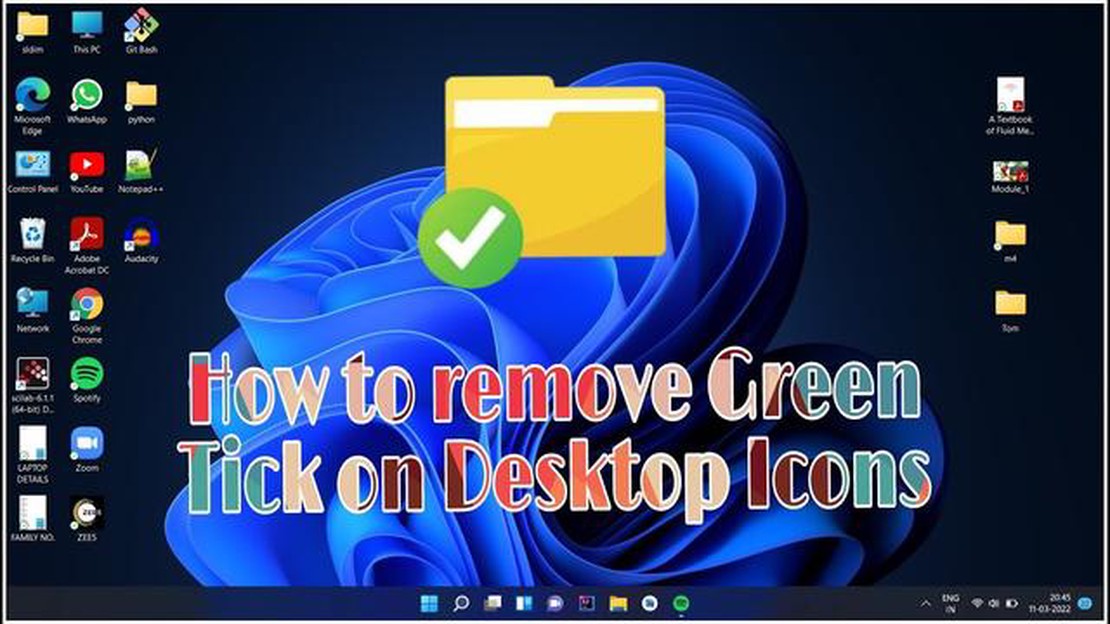
A Windows 11/10 asztalon lévő ikonok néha felesleges rendetlenséget okozhatnak, és akadályozhatják a feladatok elvégzésében. De ne aggódjon - van egy egyszerű módja annak, hogy eltávolítsa ezeket az asztali ikonokat, és az asztalát a kívánt sorrendben tartsa.
A Windows 11/10 rendszerben az ikonok eltávolítása az asztalról nagyon egyszerű feladat. Mindössze annyit kell tennie, hogy jobb egérgombbal kattint az asztalon egy szabad helyre, és kiválasztja a Megtekintés lehetőséget. A megjelenő kontextusmenüben ki kell húznia a jelölőnégyzetet az “Ikonok megjelenítése” mellett. Ha ezt megteszi, az összes ikon eltűnik az asztaláról, és tiszta munkaterületet hagy maga után.
De ne aggódjon, a Start menüben vagy a tálcán keresztül továbbra is elérheti az összes programját és fájlját.
Ha hirtelen szeretné visszakapni az ikonokat az asztalon, újra végigmehet ugyanezen az úton, és bejelölheti az “Ikonok megjelenítése” melletti négyzetet. Így az összes ikon visszakerülhet az asztalra, és a dolgok rendben maradnak.
Az ikonok eltávolítása az asztalról hasznos lehet, ha helyet szeretne felszabadítani az asztalon, vagy rendet szeretne tenni rajta. A Windows 11/10 rendszerben többféleképpen is eltávolíthatók ikonok az asztalról, és az egyik legegyszerűbb módja a kontextusmenü használata.
A fenti lépések elvégzése után az összes ikonnak el kell tűnnie az asztalról. Ha vissza szeretné helyezni az ikonokat az asztalra, egyszerűen ismételje meg ezeket a lépéseket, és jelölje be az “Ikonok megjelenítése az asztalon” melletti négyzetet.
Ha egyes ikonokat szeretne eltávolítani az asztalról, kattintson a jobb gombbal az ikonra, és válassza az “Eltávolítás” lehetőséget. Az ikon átkerül a szemetesbe.
Az asztalon lévő ikonokat rendezheti és csoportosíthatja is. Ehhez válassza a “Nézet” lehetőséget a kontextusmenüből, majd válassza ki a rendezési és csoportosítási beállításokat.
Olvassa el továbbá: Sötét üzemmód beállítása iPhone-on: egyszerű útmutató a telepítéshez és a beállításhoz
Az ikonok asztalon való eltávolításának és megjelenítésük testreszabásának ezen egyszerű módjaival könnyedén szabályozhatja a Windows 11/10-es asztalon lévő ikonok megjelenését és sorrendjét.
A Windows 11 és a Windows 10 rendszerben lehetősége van az ikonok elrejtésére vagy megjelenítésére az asztalon. Ez hasznos lehet, ha a munkaterületét inkább úgy szeretné rendszerezni, hogy nem szemeteli tele ikonokkal, vagy ha ideiglenesen el szeretné távolítani őket képernyőképek vagy videók készítéséhez. Ebben a cikkben azt nézzük meg, hogyan lehet eltávolítani az ikonokat az asztalról a Windows 11/10 rendszerben.
Most már két egyszerű módszert ismer az ikonok eltávolítására az asztalról a Windows 11/10 rendszerben. Előnyeitől vagy helyzetétől függően bármelyik módszert használhatja. Ha vissza szeretné állítani az asztali ikonokat, csak ismételje meg ugyanazokat a lépéseket, és jelölje vissza a jelölőnégyzeteket.
Az ikonok eltávolítása a Windows asztaláról hasznos lehet, ha jobban szereti, ha munkaterülete tiszta és rendezett megjelenésű, vagy ha egyszerűen nem használ olyan programokat, amelyek parancsikonjai alapértelmezés szerint megjelennek az asztalon.
Íme néhány hasznos tipp arra vonatkozóan, hogyan távolíthatja el az ikonokat az asztalról a Windowsban:
Ezekkel a módszerekkel eltávolíthatja a nem kívánt ikonokat a Windows-asztalról, és rendezettebb és vonzóbb munkaterületet hozhat létre.
Olvassa el továbbá: Amazon Fire Stick regisztrálása: Gyors és egyszerű útmutató
Ahhoz, hogy eltávolítsa az ikonokat az asztalról a Windows 11-ben, kattintson a jobb gombbal az asztalra, válassza a “Testreszabás” lehetőséget a kontextusmenüből, majd a beállítások ablakban válassza a “Témák” lehetőséget, majd lépjen az “Asztal” menüpontra. Ott letilthatja az összes ikon megjelenítését az asztalon, ha a megfelelő kapcsolót a “Ki” állásba helyezi.
Ahhoz, hogy eltávolítsa az ikonokat az asztalról a Windows 10-ben, kattintson a jobb gombbal az asztalra, válassza a “Nézet” lehetőséget, majd a kontextusmenüben törölje az “Ikonok megjelenítése” jelölőnégyzetet. Ezután az összes ikon el lesz rejtve az asztalról.
Igen, csak bizonyos ikonokat távolíthat el az asztalról. Ehhez lépjen be az asztali beállításokba az asztali kontextusmenüben a “Személyre szabás”, majd a “Témák”, végül az “Asztal” menüpont kiválasztásával. Ott kiválaszthatja, hogy mely ikonok jelenjenek meg az asztalon, és melyeket rejtse el.
Igen, a törölt ikonokat visszahelyezheti az asztalára. Ehhez lépjen be az asztali beállításokba az asztali kontextusmenüből a “Személyre szabás” menüpont kiválasztásával, majd válassza a “Témák” menüpontot, és menjen az “Asztal” menüpontra. Ott kiválaszthatja, hogy mely ikonokat kívánja visszaállítani az asztalra a megfelelő kapcsoló bekapcsolásával.
A Windows asztali beállításai sok érdekes dolgot tesznek lehetővé. Megváltoztathatja az asztali hátteret egy másik kép kiválasztásával, vagy beállíthat egy diavetítést a fotóiból. Az asztalon lévő ikonok méretét és elhelyezését is megváltoztathatja a beállítások megfelelő opcióinak kiválasztásával. Emellett testre szabhatja a zárolási képernyő fröccsképernyőjét, megváltoztathatja a témákat és még sok minden mást is.
A Windows 11/10 rendszerben többféleképpen is eltávolíthatja az ikonokat az asztalról. Az egyik lehetőség, hogy egyszerűen áthúzza az ikonokat a feladatsoron található Kukába. Egy másik módszer, ha jobb egérgombbal kattint az ikonra, és a kontextusmenüből kiválasztja a “Törlés” lehetőséget. A harmadik mód, hogy a Start menüben megnyitjuk a “Testreszabási beállítások” menüpontot, kiválasztjuk az “Asztal” részt, és a listában a nem kívánt ikon melletti négyzetet kipipáljuk.
Hogyan kell beállítani a RoadRunner e-mailt Androidra A RoadRunner e-mail beállítása Android készüléken gyerekjáték lehet, ha követi az alábbi …
Cikk elolvasása10 leggyorsabb böngésző windows 10-re. Manapság egy gyors és megbízható internetböngésző elengedhetetlen. Mindannyian használjuk az internetet …
Cikk elolvasásaAz 5 legjobb alkalmazás a gyors pénzkereséshez Manapság egyre többen keresik a módját annak, hogyan lehet plusz pénzt keresni. A technológia …
Cikk elolvasása5 előnye és hátránya az új tablet vásárlásának Egy új táblagép nagyszerű módja annak, hogy bővítse a készülék képességeit, és fokozza a mobil …
Cikk elolvasásaPs4 vezérlő windows 10: ps4 vezérlő használata a pc-n. A PS4 gamepad a játékkonzolok egyik legnépszerűbb és legkényelmesebb kontrollere. Azt azonban …
Cikk elolvasásaHogyan állítsuk be az eltűnő üzeneteket a Signalban Az üzenetek küldése, amelyek egy bizonyos idő után automatikusan eltűnnek, népszerű funkcióvá vált …
Cikk elolvasása